win7系统如何连宽带上网
更新日期:2018-12-15 作者:大番茄系统下载 来源:www.51luobo.cn
win7系统如何连宽带上网?
许多刚刚更新到win7 64位装机版的用户不了解电脑怎么连接路由器有线网。在win7系统中宽带连接功能该怎么配置呢?接下来你们跟着爱装机知道下win7系统如何连宽带上网。
win7系统连宽带上网的全部配置办法:
第一步:首先电脑接口插上网线,点击win7系统电脑桌面右下角的【网络连接按钮】。

第二步:在弹出的菜单中点击打开网络配置。
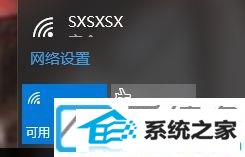
第三步:现在win7 64位装机版进网络和internet窗口,首先点击左侧的【拨号】,对应的右侧再点击【配置新连接】。
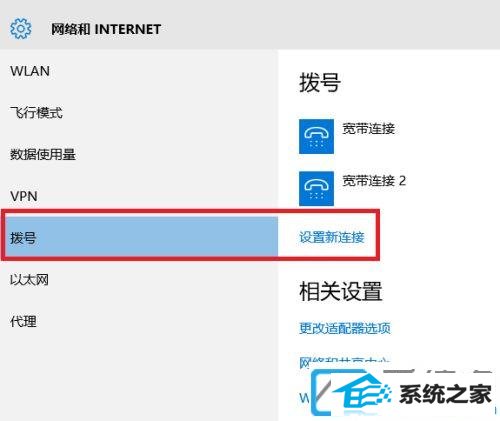
第四步:弹出配置连接或网络窗口,点击下方的【连接到internet】,按提示下一步。
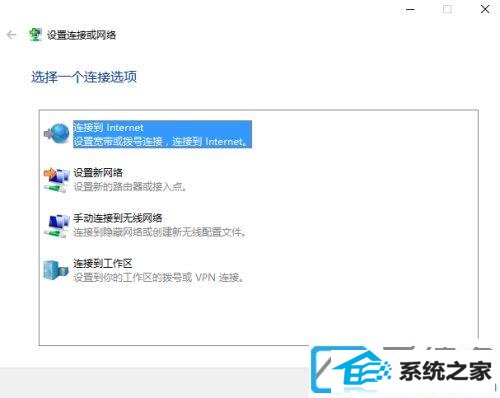
第五步:弹出您想使用一个已有的连接吗?,你们选择【否,创建新连接】,点击下一步。
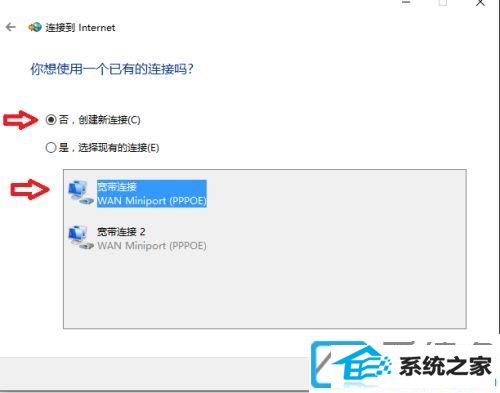
第六步:下图中你们双击【宽带(pppoE)(R)】。
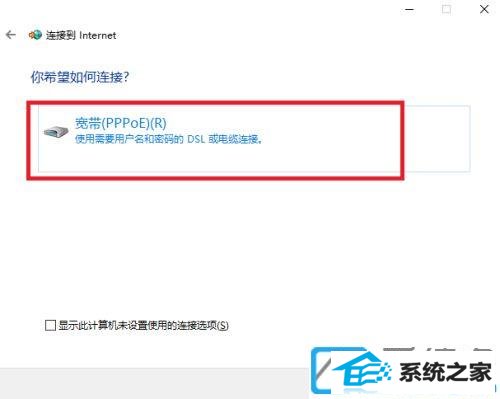
第七步:接着输入您的宽带账号密码,再点击连接。
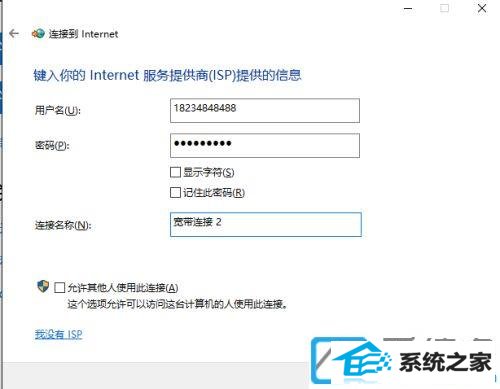
第八步:此时如果连接失败,点击右上角的大叉关上该窗口,返回到拨号界面。点击选择刚建立的宽带的【高级选项】。
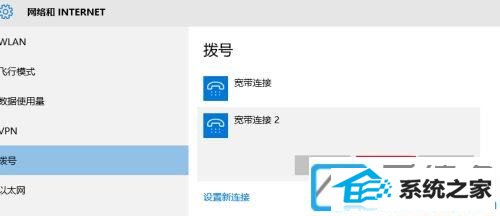
第九步:接着点击编辑,在服务器名称或地址:写lt。移动写Yd,电信写dx。再输入账号密码,点击【保存】,返回拨号界面,点击连接就可以连接宽带上网了。
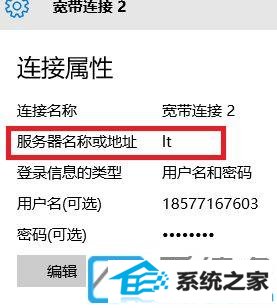
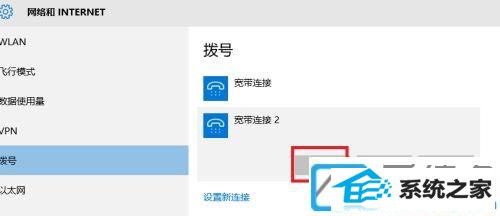
第十步:返回到win7系统桌面宽带连接就配置好了。

如果您也不了解win7系统如何连宽带上网。按本篇的办法一步步操作直接。
win7系统推荐
栏目专题推荐
系统下载推荐
- 电脑公司Windows xp 完美装机版 2021.02
- 系统之家W7 电脑城2020新年元旦版 (32位)
- 番茄花园Ghost Win7 32位 娱乐装机版 2020.12
- 雨林木风 Ghost Win7 32位纯净版 v2019.07
- 系统之家Win10 典藏装机版 2021.06(32位)
- 雨林木风Win10 安全装机版 2020.10(64位)
- 深度技术Win7 极速装机版 v2020.03(32位)
- 深度技术Win10 64位 大神装机版 2020.07
- 番茄花园Win7 32位 官网装机版 2020.09
- 深度技术win7免激活64位热门精致版v2021.10
- 系统之家v2021.12最新win7 64位专注清爽版
- 雨林木风Win7 企业中秋国庆版64位 2020.10
- 深度技术Windows10 32位 修正装机版 2021.03
系统教程推荐
- win10系统安装Boson netsim的解决方案
- win10系统电脑屏幕出现雪花看着非常难受的还原方法
- w7装机版分辨率配置办法
- 技术员练习win10系统纯净版找不到windows Media player播放器的步骤
- 技术员细说win10系统无法同时登录QQ的步骤
- 图文操作win10系统笔记本HdMi输出电视没声音的步骤
- 技术编辑还原win10系统观看不了网络视频的问题
- 帮您处理win10系统本地连接没有有效的ip配置的问题
- 技术员详解win10系统安装qq2012提示“运行程序配置不正确”的办法
- 大师设置win10系统office20010更新后无法使用的步骤
- win7电脑玩游戏无法最大化窗口游戏的设置方案?
- 手把手修复win10系统将qq视频导出来的教程
- win10装机版系统如何显示计算机图标